¿Has eliminado accidentalmente archivos importantes en tu Synology NAS?
No te preocupes. Wondershare Recoverit Recuperación de NAS puede recuperar tus archivos perdidos en solo 3 pasos. Este software de recuperación de datos definitivo es totalmente confiable y 100% seguro.
La copia de seguridad de datos es crucial tanto para individuos como para empresas. Esto se debe a que pueden ocurrir ataques de malware y otros problemas que causen la pérdida de archivos. Por esta razón, es esencial encontrar una buena solución de respaldo como la ofrecida por el dispositivo Synology NAS. Un gran problema al que se enfrenta la mayoría de las personas es saber cuál es el mejor método para la copia de seguridad de iPhone en Synology. Afortunadamente, tenemos las respuestas para ti.
En este artículo, cubriremos los métodos más efectivos para respaldar el iPhone en Synology NAS de forma segura. De esta manera, puedes estar tranquilo sabiendo que tus valiosos archivos del iPhone están a salvo en caso de un desastre.
Tabla de contenido
Cómo configurar Synology NAS en PC para la copia de seguridad del iPhone
Synology NAS facilita el intercambio y almacenamiento de archivos dentro de una red local. Sin embargo, debes configurar Synology NAS en tu PC antes de hacer una copia de seguridad de tu iPhone en Synology NAS. La configuración es un proceso sencillo que solo llevará unos minutos. A continuación, se muestran los siguientes pasos.
- Paso 1:Enciende el Synology NAS y descarga el software Synology Assistant en tu PC.
- Paso 2:Instala y ejecuta el software Synology Assistant una vez descargado. A continuación, espera a que busque tu Synology NAS y, una vez que detecte el dispositivo, te proporcionará la dirección IP de la red.

- Paso3:Copia y pega la dirección IP en una pestaña del navegador para iniciar el asistente de configuración basado en web.
- Paso 4:Ahora, sigue las instrucciones que aparecen en pantalla para configurar los ajustes básicos de tu Synology NAS. Se te pedirá que ingreses el nombre de tu dispositivo, el ID de QuickConnect o el nombre de host DDNS, y configures una cuenta de administrador si no tienes una. Si ya tienes una cuenta, simplemente ingresa tus credenciales de inicio de sesión para continuar.

- Paso 5:Después de configurarlo, puedes continuar personalizando tu Synology NAS para satisfacer tus necesidades específicas. Las opciones disponibles incluyen crear carpetas compartidas, configurar tus ajustes avanzados y opciones de respaldo.
- Paso 6:Una vez que completes estos pasos, puedes acceder fácilmente a tu Synology NAS desde tu PC escribiendo la dirección IP del NAS en la barra de direcciones de tu explorador de archivos.

Eso es todo lo que necesitas hacer. Con tu Synology NAS ahora conectado a tu PC, puedes disfrutar de los beneficios de la copia de seguridad de iOS de Synology. Para hacer una copia de seguridad del iPhone en Synology NAS, puedes utilizar los métodos manuales o automáticos. A continuación, dividiremos los diferentes métodos en dos secciones: manual y automática.
Cómo hacer una copia de seguridad manual del iPhone en Synology NAS
La copia de seguridad manual requiere que los usuarios inicien el proceso de copia de seguridad y transfieran los archivos al Synology NAS. Este método no es la opción más eficiente, pero puede ser efectivo si solo deseas hacer una copia de seguridad de una pequeña cantidad de datos. Para agregar manualmente fotos desde tu iPhone a Synology NAS, sigue los pasos a continuación.
- Paso 1: Comienza conectando tu iPhone a tu PC mediante un cable USB
- Paso 2: Luego, debes iniciar File Station en tu Synology NAS.
- Paso 3: Una vez que hayas hecho esto, navega hasta la ubicación donde deseas copiar los archivos de tu iPhone.

- Paso 4: En la parte superior de la pantalla, verás un botón Subir; haz clic en él para continuar.

- Paso 5:Selecciona la carpeta para hacer una copia de seguridad de los archivos de tu iPhone y luego procede a seleccionar los archivos en tu iPhone.

- Paso 6: Una vez que hayas seleccionado los archivos, haz clic en el botón Elegir para guardar los datos del iPhone en Synology NAS.
- Paso 7: Ahora solo tienes que esperar a que se complete el proceso de carga. El tiempo que lleva depende generalmente del tamaño de los archivos que se están cargando.

- Paso 8: Después del proceso de carga, desconecta tu iPhone de la PC y accede a los archivos cargados en Synology NAS a través de File Station.
Cómo hacer una copia de seguridad automática del iPhone en Synology NAS
Existen varios métodos automáticos que puedes probar para asegurarte de que los archivos de tu iPhone se respalden en Synology NAS. Estos métodos son más eficientes si debes hacer una copia de seguridad de grandes cantidades de datos. Cuando utilizas cualquiera de estos métodos, no es necesario intervenir manualmente, y puedes configurar copias de seguridad automáticas para asegurarte de que tus archivos estén siempre actualizados.
Método 1: Hacer una copia de seguridad del iPhone en Synology NAS mediante la aplicación DS File
La aplicación DS file es una excelente opción para gestionar archivos entre tu iPhone y Synology NAS. También es una gran opción para hacer una copia de seguridad de las fotos del iPhone en Synology NAS porque ofrece funciones básicas de edición. La aplicación DS File te brinda acceso a tus archivos cuando estás en movimiento, y los pasos para hacer una copia de seguridad de los datos de tu iPhone en Synology NAS mediante la aplicación DS File son sencillos. A continuación, se muestran los pasos a seguir:
- Paso 1: Descarga la aplicación DS File en tu iPhone desde la App Store.

- Paso 2: Inicia sesión con tu ID de QuickConnect y contraseña una vez que hayas instalado y configurado la aplicación.

- Paso 3: Después de iniciar sesión, toca las tres barras en la parte superior de la pantalla para acceder al menú.
- Paso 4: Una vez dentro, elige el tipo de copia de seguridad que deseas completar. Para hacer una copia de seguridad de las fotos del iPhone en Synology NAS, haz clic en Copia de seguridad de fotos para continuar.

- Paso 5: Se te pedirá que vuelvas a iniciar sesión. Una vez que hayas hecho esto, elige la carpeta de destino en tu Synology NAS y configura otras opciones como reglas, origen de la copia de seguridad y muchas más.

- Paso 6: Haz clic en Subir y comenzará el proceso de copia de seguridad. Puedes seguir el progreso en la parte superior del archivo. Si estás haciendo una copia de seguridad de una gran cantidad de datos, podría llevar un tiempo, especialmente si optas por copias de seguridad de videos.

- Paso 7: Una vez que se complete el proceso de copia de seguridad, puedes explorar tus archivos revisando la carpeta de sincronización en tu dispositivo.
La aplicación DS File también es compatible con Android y puede ayudarte a hacer una copia de seguridad del teléfono Android en Synology NAS.
Método 2: Hacer una copia de seguridad del iPhone en Synology NAS mediante la aplicación Moments
También puedes hacer una copia de seguridad del iPhone en Synology NAS utilizando la aplicación Synology Moments. Esta opción te permite hacer una copia de seguridad automática de las fotos de tu iPhone en Synology NAS. Es una aplicación compatible que permite que tu iPhone funcione con cualquier dispositivo Synology. Sigue los pasos a continuación para hacer una copia de seguridad del iPhone en Synology NAS mediante la aplicación Moments.
- Paso 1: Primero, instala la aplicación Moments en tu iPhone.
- Paso 2: Una vez que se complete el proceso de instalación, abre la aplicación e ingresa tu ID de QuickConnect para conectar la aplicación a tu Synology NAS.
- Paso 3: En la aplicación, elige Habilitar copia de seguridad de fotos para continuar

- Paso 5: Ahora, selecciona las carpetas que deseas respaldar tocando Seleccionar carpetas.
- Paso 6: Debes elegir la ubicación de respaldo en tu Synology NAS presionando el botón Destino de respaldo.
- Paso 7: Selecciona la carpeta ideal y luego proporciona tus credenciales de inicio de sesión nuevamente para conectarte a tu Synology NAS.

- Paso 8: Elige la carpeta ideal en tu Synology NAS para almacenar la copia de seguridad. También puedes personalizar la configuración de la copia de seguridad, como si hacerla a través de datos móviles o la frecuencia de la copia de seguridad.
- Paso 6: Una vez que elijas la configuración de copia de seguridad ideal, presiona el botón Iniciar para iniciar el proceso de respaldo.
- Paso 7: Ahora, solo tienes que esperar a que se complete el proceso de respaldo. El tiempo que tarda depende completamente del tamaño de los archivos.
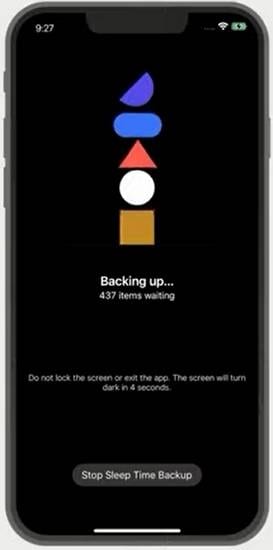
Una vez que se haya respaldado tus archivos, podrás acceder a las fotos de tu iPhone en Synology NAS.
Método 3. Copia de seguridad de fotos del iPhone en Synology NAS mediante la aplicación DS Photo
Si deseas hacer una copia de seguridad de las fotos del iPhone en Synology NAS, puedes hacerlo a través de la aplicación DS Photo en tu iPhone. Es una de las mejores aplicaciones de Synology que debes conocer. Sigue los pasos a continuación para realizar una copia de seguridad de las fotos del iPhone en Synology NAS de manera exitosa.
- Paso 1: Primero, debes instalar la aplicación DS Photo en tu iPhone desde la App Store.
- Paso 2: Una vez que encuentres e instales la aplicación, ábrela e inicia sesión en Synology NAS ingresando tus credenciales de inicio de sesión.

- Paso 3: Una vez dentro, puedes seleccionar las fotos que deseas respaldar en Synology NAS. Después de seleccionar las fotos, haz clic en el botón Subir para continuar.

- Paso 4: Se te pedirá que elijas la carpeta en la que deseas guardar las fotos. Elige la carpeta adecuada y pulsa nuevamente el botón Subir.
- Paso 5: Ahora solo tienes que esperar a que se complete el proceso de carga. Ahora puedes estar tranquilo sabiendo que tus fotos están completamente seguras en Synology NAS.
Los Beneficios de Guardar los Datos del iPhone en Synology NAS
Synology NAS es un dispositivo de almacenamiento para guardar datos en un entorno de red. Se conecta directamente a la red, lo que garantiza que varios usuarios puedan acceder a los archivos en un solo dispositivo. Algunas personas utilizan Synology NAS para redes domésticas, mientras que otros lo utilizan para empresas. Es una solución sencilla para hacer una copia de seguridad de tus datos importantes, pero también tiene muchos otros beneficios; a continuación se presentan algunos.
- Solución Segura de Copia de Seguridad de Datos
Uno de los principales beneficios de guardar los datos del iPhone en Synology NAS es su opción de copia de seguridad segura. Cuando almacenas tus datos en esta red, puedes protegerlos del riesgo de fallas de hardware, ataques de malware o pérdida de tu iPhone. Además, Synology NAS cuenta con tecnología RAID que ofrece amplias características de copia de seguridad para garantizar que tus datos estén siempre seguros y protegidos.
- Acceso y Compartición Mejorados
Synology NAS también cuenta con funciones mejoradas de acceso y compartición. Con Synology NAS, puedes acceder fácilmente a tus archivos desde cualquier dispositivo previamente conectado a tu red. Este fácil acceso también facilita compartir archivos y datos con colegas, clientes e incluso miembros de la familia, sin importar su ubicación. Lo único que debes hacer es configurar cuentas de usuario y personalizar sus permisos para asegurarte de que solo los usuarios autorizados puedan acceder a datos específicos.
- Amplia Capacidad de Almacenamiento
Los iPhones están en constante evolución y mejora. Por lo tanto, la cantidad de datos que genera continuamente sigue aumentando rápidamente. Debido a esto, los usuarios pueden comenzar a experimentar problemas de almacenamiento en sus dispositivos. Cuando haces una copia de seguridad de las fotos del iPhone en Synology NAS, puedes aumentar tu capacidad de almacenamiento liberando más espacio para archivos y datos esenciales. Afortunadamente, Synology NAS ofrece varias opciones de almacenamiento para que los usuarios puedan elegir la mejor opción.
- Gestión Simplificada de Datos
Gestionar los datos en tu iPhone puede ser una tarea estresante y que consume mucho tiempo. Sin embargo, cuando haces una copia de seguridad del iPhone en Synology NAS, puedes simplificar el proceso de gestión. Se volverá más fácil organizar, buscar y acceder a tus datos. Synology NAS hace esto posible con sus amplias características de gestión de datos, como indexación de archivos, etiquetado de metadatos y una función de búsqueda que te permite localizar y acceder fácilmente a los archivos que necesitas.
Guardar los datos del iPhone en Synology NAS tiene muchos beneficios, lo que lo convierte en una opción confiable y segura para almacenar tus datos del iPhone. A pesar de la seguridad de Synology NAS, pueden ocurrir pérdidas de datos imprevistas. Afortunadamente, existen varios métodos para recuperar archivos eliminados de Synology NAS.
Conclusión
Hacer copias de seguridad de datos es crucial, y Synology NAS garantiza que tus datos permanezcan seguros, protegidos y accesibles. Hemos detallado todos los métodos para respaldar tus datos en Synology NAS. Sin embargo, si deseas realizar copias de seguridad de una variedad de datos, tu mejor opción es Dr. Fone. Ofrece una solución completa y varias opciones de personalización para permitir a los usuarios realizar copias de seguridad de datos según sus necesidades. Con este potente software, puedes estar seguro de que todos los datos importantes están almacenados de forma segura en el mejor dispositivo de almacenamiento disponible.
